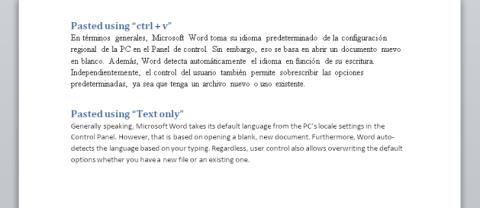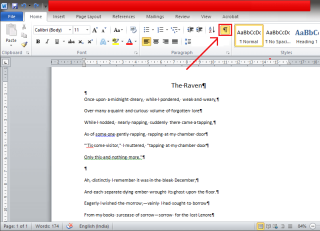Comment utiliser la fonction de saisie vocale de Microsoft Word

Si vous passez beaucoup de temps à écrire, vous constaterez que l'outil de dictée de Word est un véritable atout.
Pour la plupart des gens, Microsoft Word est l’outil de référence pour créer des documents professionnels, mais le formatage peut prendre du temps. Heureusement, quelques conseils simples peuvent simplifier votre flux de travail, vous aidant à créer des documents soignés et visuellement attrayants en quelques minutes seulement.
Table des matières
En gardant vos doigts sur les touches, vous pouvez appliquer des modifications de formatage rapides et rester concentré sur l'écriture - plus besoin de tâtonner avec la souris et de vous laisser distraire.
Par exemple, pour mettre du texte en gras, appuyez simplement sur Ctrl + B. De même, pour mettre en italique, utilisez Ctrl + I et pour souligner, appuyez sur Ctrl + U. Ces raccourcis de mise en forme de base ne sont que la pointe de l’iceberg des astuces permettant de gagner du temps dans Word.
Vous pouvez rapidement aligner le texte à gauche, au centre ou à droite à l'aide de Ctrl + L, Ctrl + E et Ctrl + R. Appuyez sur Ctrl + 2 pour doubler l'espacement du document et sur Ctrl + 1 pour un espacement simple. Ces raccourcis permettent d’ajuster facilement la mise en page de votre document.
Pour une liste plus complète des raccourcis clavier permettant de gagner du temps dans Word, consultez notre article sur les raccourcis clavier Windows que chaque utilisateur de Word devrait connaître .
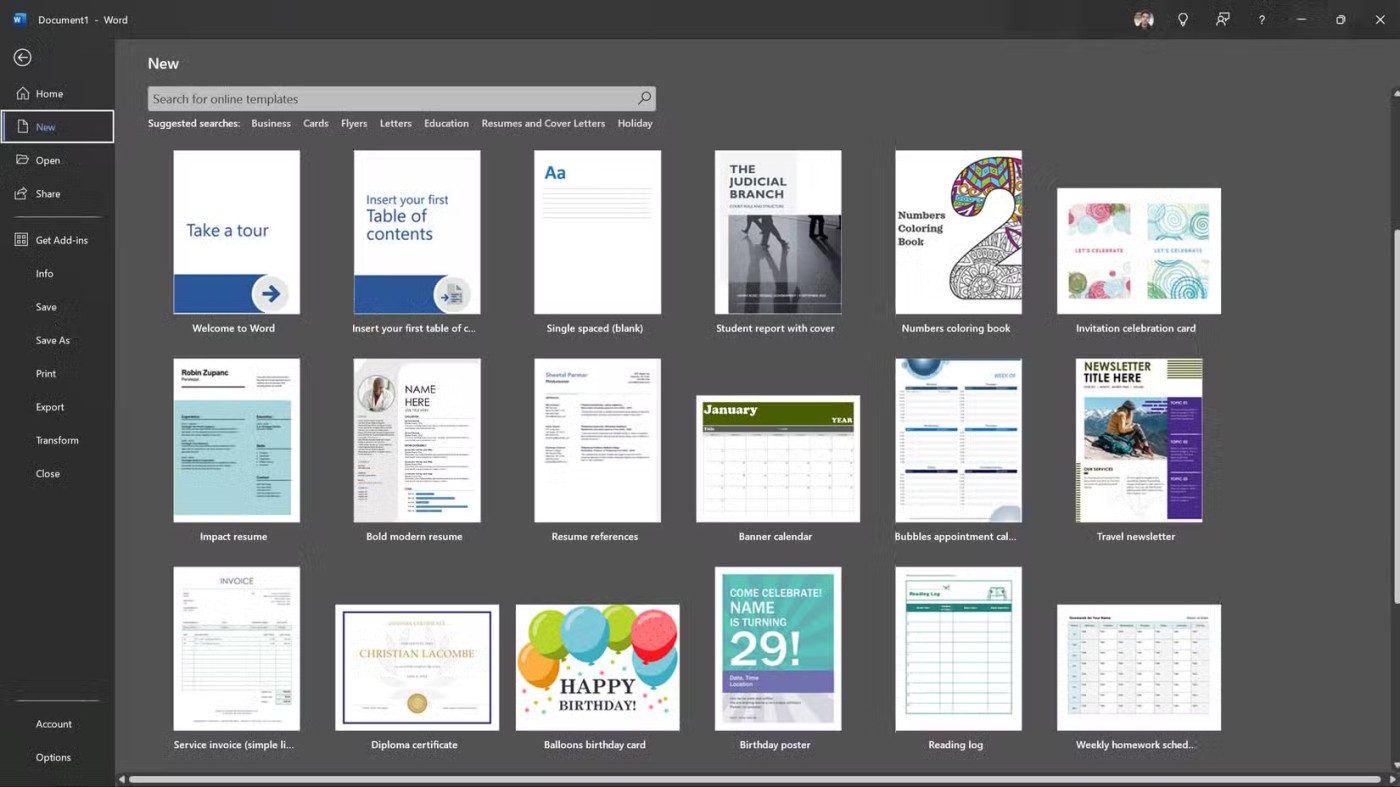
Si vous créez de nombreux documents similaires, tels que des rapports, des factures ou des newsletters, l'utilisation de modèles Word peut vous faire gagner un temps considérable. Les modèles Word sont préformatés avec des espaces réservés pour votre contenu, vous n'avez donc pas besoin de repartir de zéro à chaque fois.
Word fournit de nombreux modèles intégrés pour les types de documents courants, accessibles via le menu Nouveau document . Choisissez le modèle qui correspond le mieux à vos besoins et vous aurez un document conçu par des professionnels, rempli de votre propre contenu bien sûr.
Pour plus d'options, consultez ces sites pour télécharger des modèles Microsoft Word . Vous trouverez de nombreux modèles gratuits et premium conçus pour différents secteurs et objectifs. Utilisez ces modèles pour créer de beaux documents avec un minimum d’effort.
Mais si vous avez des exigences de formatage spécifiques auxquelles les modèles existants ne répondent pas, envisagez de créer un modèle personnalisé dans Microsoft Word . En enregistrant vos propres modèles avec les styles que vous aimez, vous pouvez les réutiliser quand vous en avez besoin.
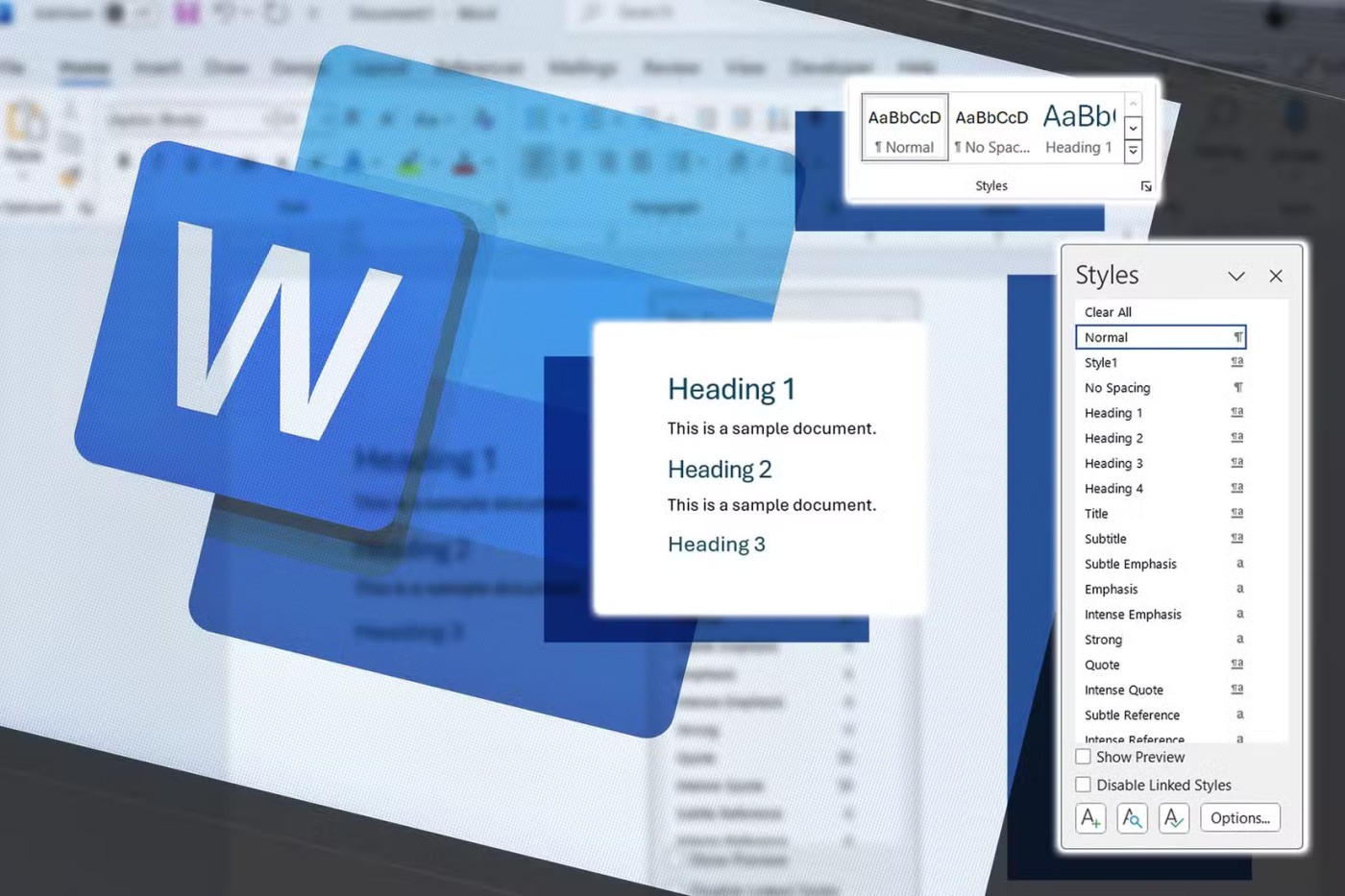
Vous devez toujours utiliser les styles dans Word pour appliquer une mise en forme cohérente dans tout votre document. Tout d’abord, vous définissez des styles pour les titres, les paragraphes et d’autres éléments ; Vous pouvez alors avoir un aspect cohérent sans formater manuellement chaque section.
Pour appliquer un style, sélectionnez le texte et choisissez le style souhaité dans la galerie Styles de l' onglet Accueil . Si vous devez modifier un style, cliquez dessus avec le bouton droit de la souris et sélectionnez Modifier pour personnaliser la police, la taille, la couleur et d’autres propriétés. Toute modification mettra automatiquement à jour toutes les instances de ce style dans votre document.
La barre d'outils d'accès rapide est une fonctionnalité pratique qui vous permet de garder vos commandes les plus utilisées à portée de clic. Par défaut, cette barre inclut des commandes de base telles que Enregistrer, Annuler et Rétablir , mais vous pouvez facilement la personnaliser pour inclure vos outils de formatage fréquemment utilisés.
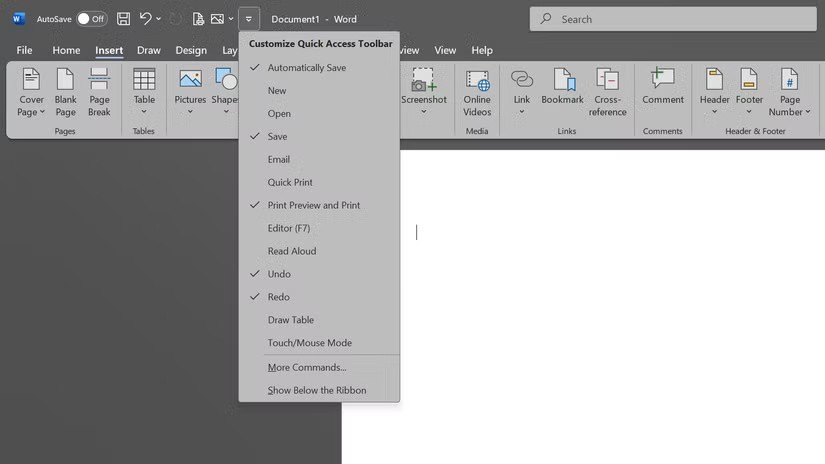
Pour ajouter une commande à la barre d’outils, cliquez dessus avec le bouton droit de la souris dans le ruban et sélectionnez Ajouter à la barre d’outils d’accès rapide . De cette façon, vous pouvez créer une collection d’éléments de formatage personnalisés, tels que des styles favoris, Format Painter ou des options d’alignement de texte.
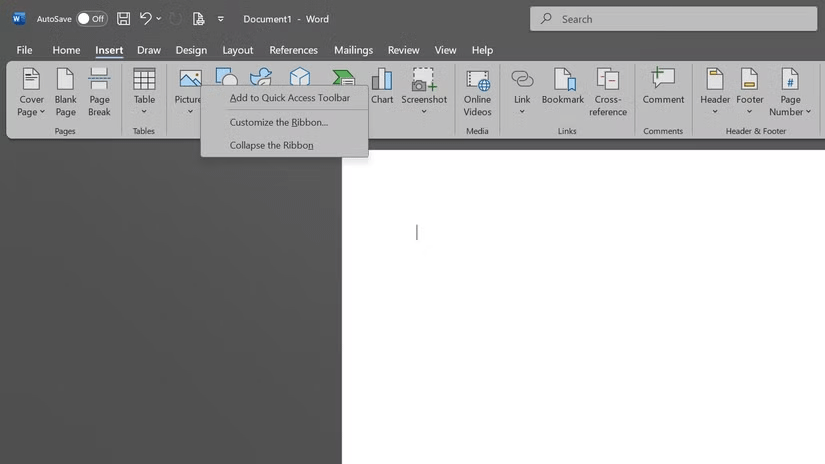
Cela vous fait gagner du temps en éliminant le besoin de rechercher dans le ruban chaque fois que vous souhaitez appliquer un format spécifique.
Faire défiler les pages pour trouver une section spécifique peut être très difficile lorsque vous travaillez avec de longs documents. Le volet de navigation est un autre outil puissant qui vous aide à basculer rapidement entre les sections.
Pour accéder au volet de navigation, accédez à l’ onglet Affichage et cochez la case en regard de Volet de navigation . Cela ouvrira une barre latérale qui affiche une liste des titres de votre document. Cliquez sur n’importe quel titre pour accéder directement à cette section.
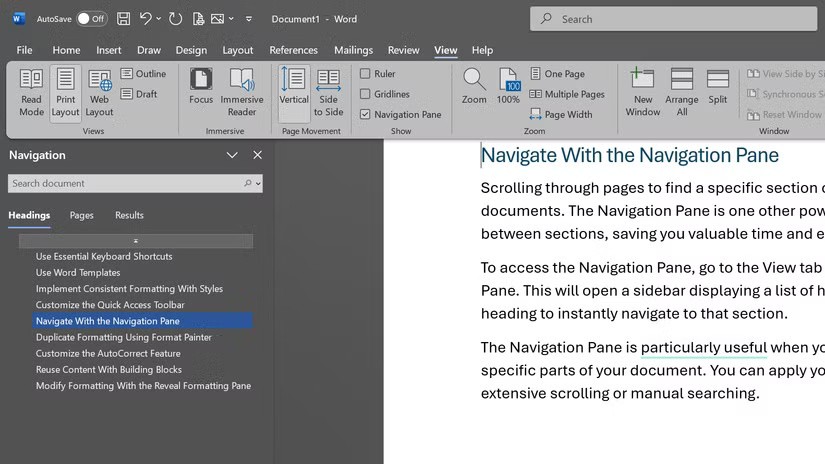
Le volet de navigation est particulièrement utile lorsque vous devez apporter des modifications de mise en forme à des parties spécifiques de votre document. Vous pouvez appliquer les mises à jour de formatage de manière efficace sans trop de défilement ni de recherche manuelle.
Format Painter est un outil pratique qui vous permet de copier rapidement la mise en forme d'une partie d'un document et de l'appliquer à une autre. Cette fonctionnalité permet de gagner beaucoup de temps lorsque vous devez maintenir une mise en forme cohérente dans l’ensemble de votre contenu.
Pour utiliser Format Painter, sélectionnez le texte dont vous souhaitez copier la mise en forme, cliquez sur l'icône Format Painter dans l' onglet Accueil (elle ressemble à un pinceau), puis cliquez et faites glisser sur le texte auquel vous souhaitez appliquer la mise en forme.
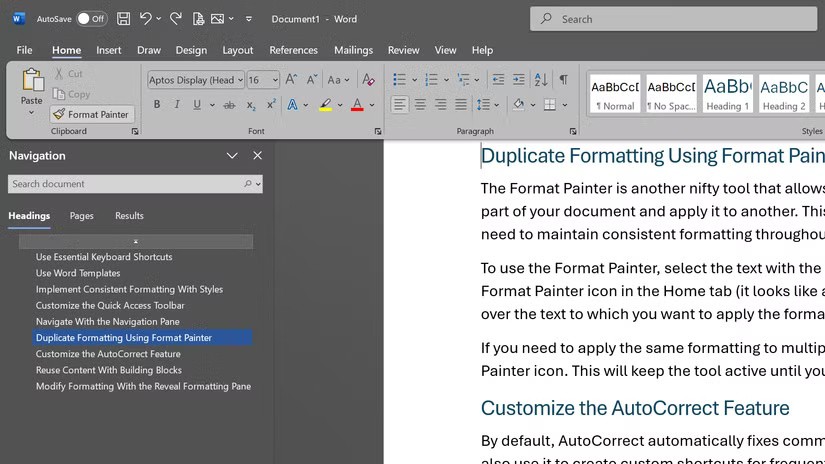
Astuce : si vous devez appliquer la même mise en forme à plusieurs sections, double-cliquez sur l'icône Reproduire la mise en forme. Cela gardera l'outil actif jusqu'à ce que vous appuyiez sur Echap ou que vous cliquiez à nouveau sur l'icône.
Par défaut, la correction automatique corrige automatiquement les fautes de frappe et les erreurs d'orthographe courantes, mais vous pouvez également l'utiliser pour créer des raccourcis personnalisés pour les phrases ou le formatage fréquemment utilisés.
Pour personnaliser la correction automatique, accédez à Fichier > Options > Vérification > Options de correction automatique . Ici, vous pouvez ajouter vos propres entrées à la liste. Par exemple, vous pouvez définir « br » pour qu'il s'étende automatiquement à « Cordialement » ou « mh » pour qu'il devienne « Nom de mon entreprise » dans la police et la taille que vous préférez.
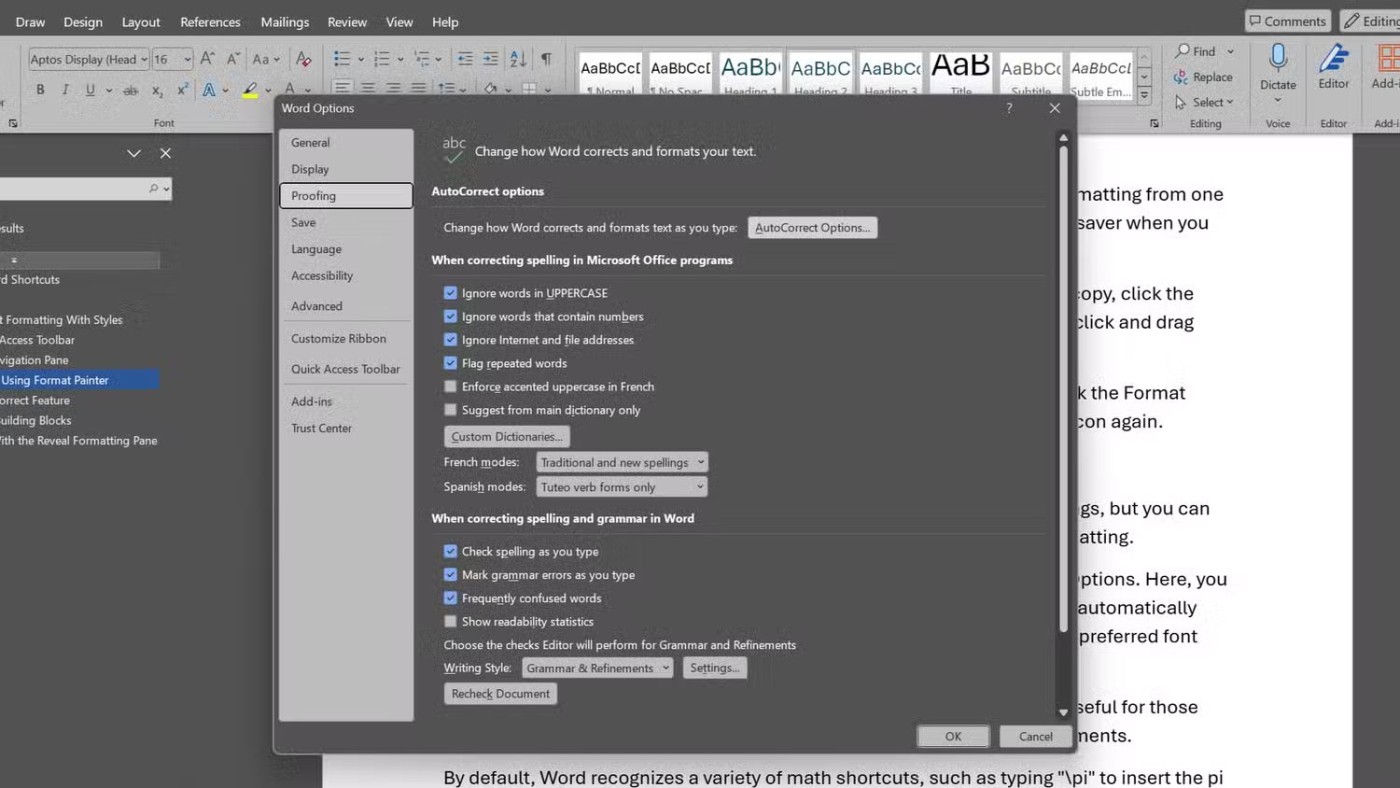
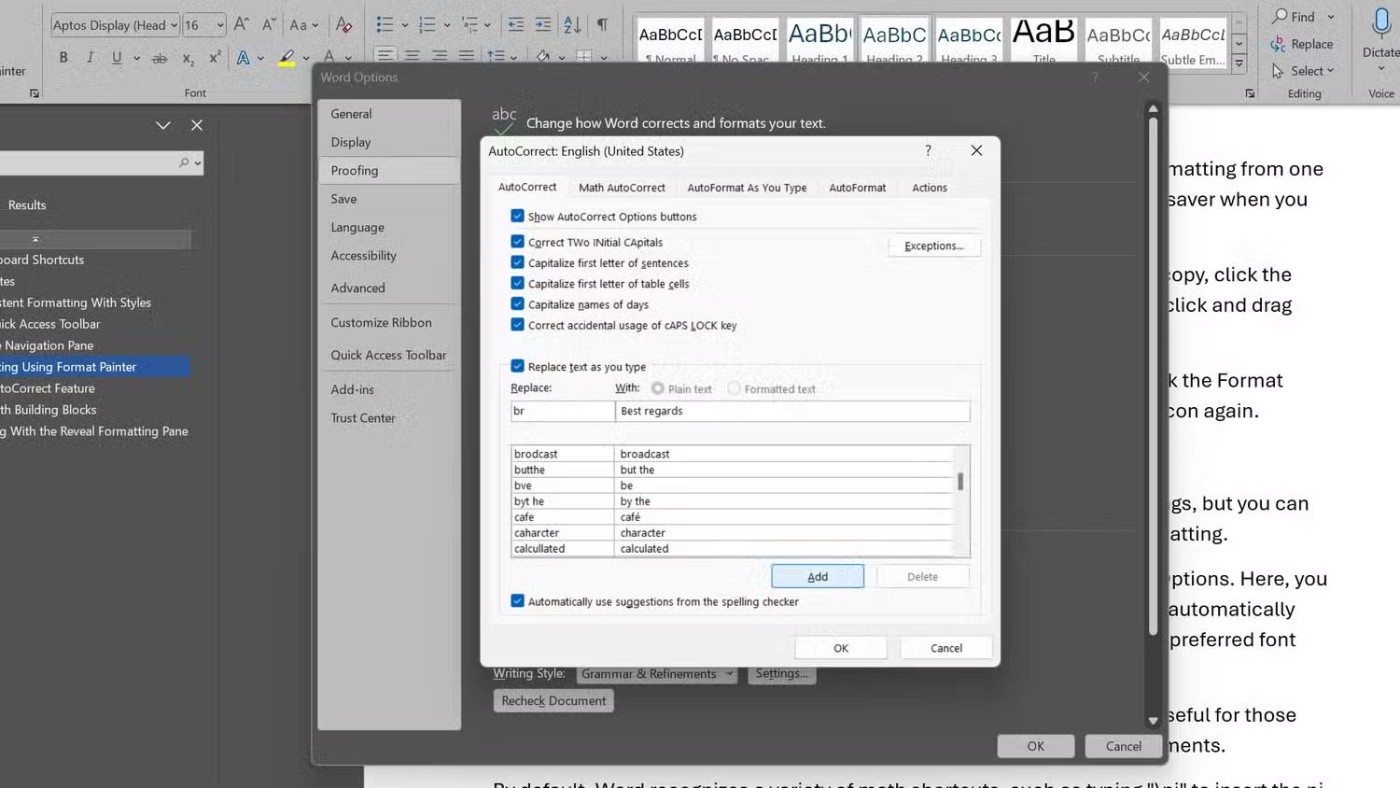
Vous pouvez également trouver Math AutoCorrect dans le même menu. Cette fonctionnalité est particulièrement utile pour les personnes qui incluent fréquemment des équations ou des symboles mathématiques dans leurs documents.
Par défaut, Word reconnaît de nombreux raccourcis mathématiques, comme taper « \pi » pour insérer le symbole pi (π) ou « \sqrt » suivi d'un nombre pour créer le symbole de racine carrée (√).
Quick Parts est un excellent moyen de stocker et de réutiliser du contenu formaté. Ce contenu comprend les en-têtes, les pieds de page, les pages de couverture ou même des sections entières du document. En enregistrant ces composants en tant que composants rapides, vous pouvez les insérer dans n’importe quel document en quelques clics.
Pour créer une partie rapide, sélectionnez le contenu que vous souhaitez enregistrer et accédez à Insertion > Parties rapides > Enregistrer la sélection dans la galerie de parties rapides . Nommez votre bloc de construction, choisissez une catégorie et cliquez sur OK . Désormais, chaque fois que vous avez besoin d’utiliser ce contenu, accédez simplement à Insertion > Parties rapides et sélectionnez-le dans la bibliothèque.
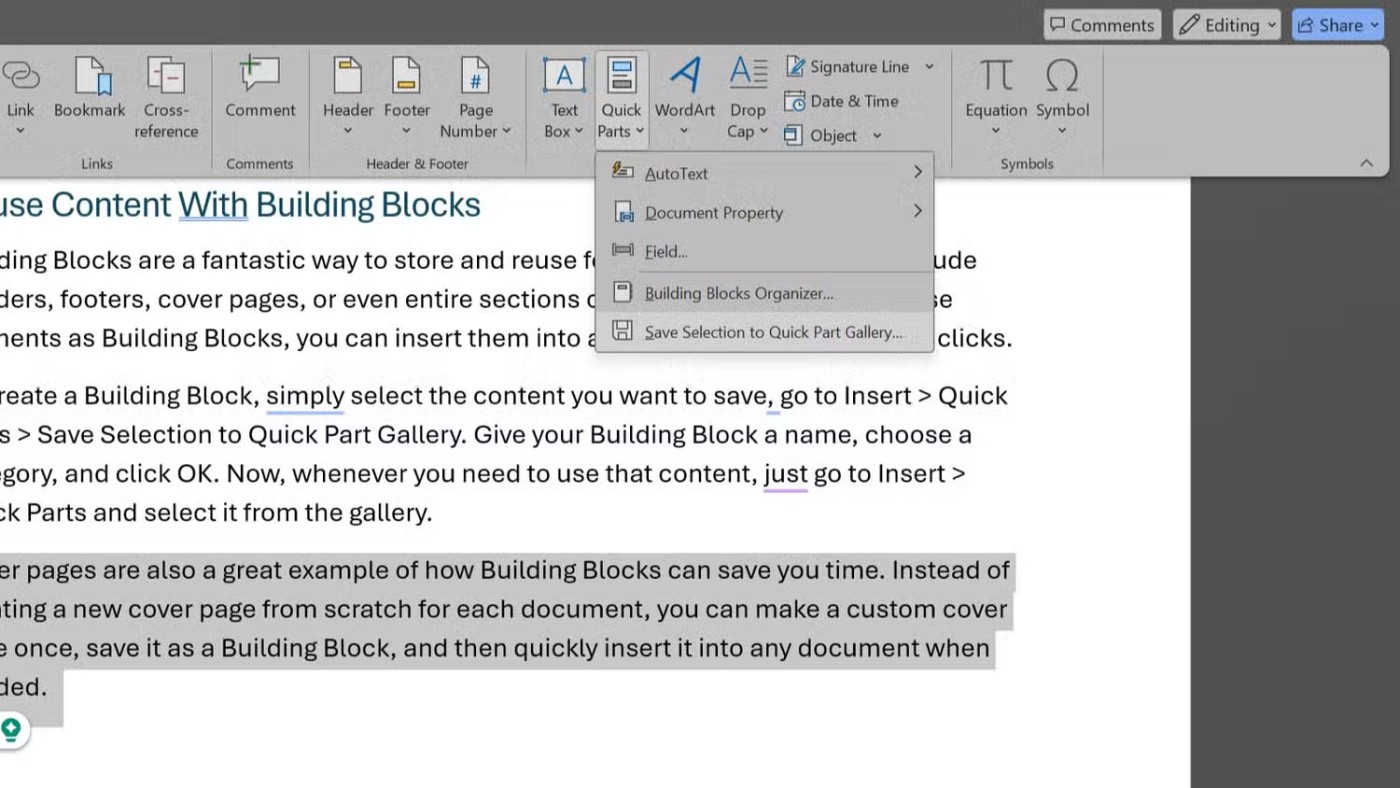
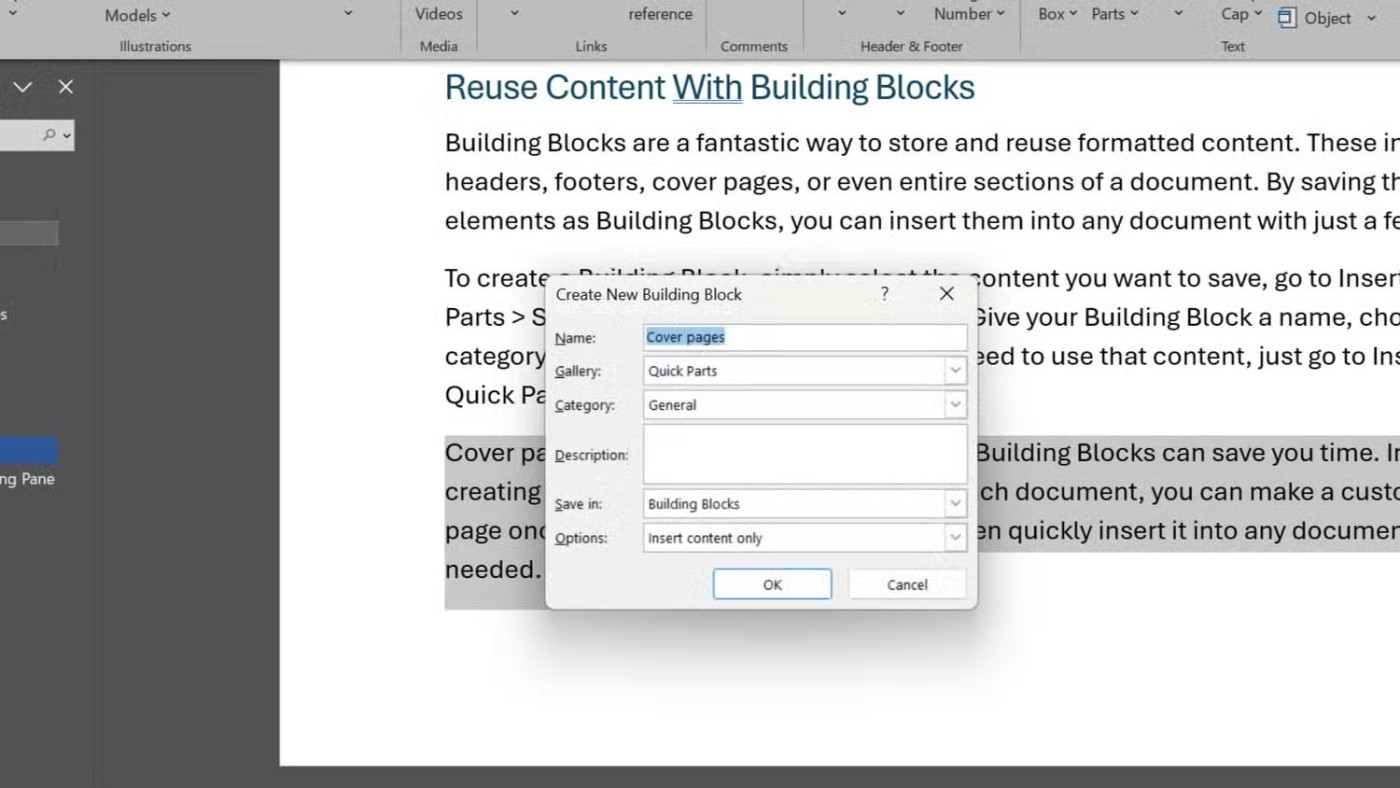
La page de couverture est également un excellent exemple de la manière dont Quick Parts peut vous faire gagner du temps. Au lieu de créer une nouvelle page de couverture à partir de zéro pour chaque document, vous pouvez créer une page de couverture personnalisée une fois, l'enregistrer en tant que partie rapide et l'insérer rapidement dans n'importe quel document lorsque cela est nécessaire.
Le volet Révéler la mise en forme affiche tous les détails de mise en forme du texte sélectionné, y compris la police, la taille, le style et les paramètres de paragraphe.
Pour accéder au volet Révéler la mise en forme, appuyez sur Maj + F1 . Ce volet apparaîtra sur le côté droit de votre écran, fournissant des détails sur la mise en forme appliquée au texte que vous avez sélectionné.
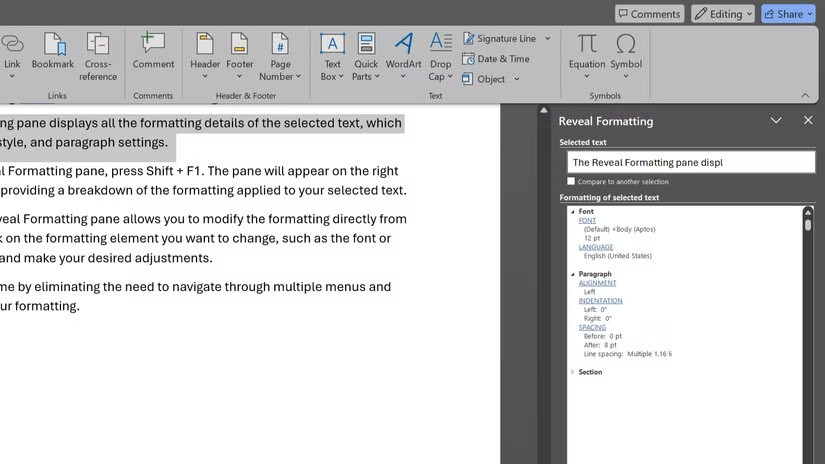
De plus, le volet Révéler la mise en forme vous permet de modifier la mise en forme directement à partir du volet lui-même. Vous pouvez cliquer sur l’élément de mise en forme que vous souhaitez modifier, comme la police ou l’espacement des paragraphes, et effectuer les ajustements souhaités.
Cela peut vous faire gagner du temps en éliminant le besoin de naviguer dans plusieurs menus et boîtes de dialogue pour modifier la mise en forme.
Maintenant que vous connaissez ces conseils pour gagner du temps, vous pouvez créer des documents professionnels et bien formatés en peu de temps.
Si vous passez beaucoup de temps à écrire, vous constaterez que l'outil de dictée de Word est un véritable atout.
Copilot dans Word vous permet d’exploiter la puissance de l’IA pour passer d’une page blanche à un brouillon terminé.
De nombreux utilisateurs ne font qu’effleurer la surface de ce que Word peut réellement faire. Il existe de nombreuses fonctionnalités moins connues de Microsoft Word que vous devez connaître si vous souhaitez vraiment maîtriser ce logiciel.
Grâce à un module complémentaire pratique, vous pouvez intégrer de manière transparente la puissance de ChatGPT dans Microsoft Word, rendant ainsi votre processus de création de documents plus efficace.
Découvrez les dernières améliorations de Recovery Toolbox for Word, qui facilite la récupération des données Microsoft Word tout en maintenant la sécurité des informations.
Découvrez comment écrire des formules chimiques sur Microsoft Word facilement grâce à ce guide pratique.
Découvrez comment <strong>convertir un tableau en image dans Microsoft Word</strong> et comment l'enregistrer en tant qu'image en dehors du document.
Découvrez comment imprimer sans commentaires dans Microsoft Word, une fonctionnalité essentielle pour des documents professionnels et clairs.
Apprenez à gérer les paramètres de langue dans Microsoft Word 2010, 2013, 2016, 2019 et 365 pour éviter les erreurs de vérification orthographique.
Découvrez comment supprimer efficacement les soulignements rouges dans Microsoft Word à travers des étapes simples.
Découvrez comment créer différents en-têtes pour différentes pages dans Microsoft Word, une fonctionnalité essentielle pour personnaliser vos documents.
Découvrez comment supprimer le symbole de paragraphe (¶) dans Word avec des méthodes simples et efficaces. Obtenez des conseils utiles et améliorez votre expérience de rédaction.
Découvrez comment supprimer facilement une ancre dans Microsoft Word et améliorez votre expérience de traitement de texte.
Une table des matières bien conçue peut mettre de l’ordre dans l’ensemble de votre document. Microsoft Word facilite l’insertion d’une table des matières. Ensuite, avec quelques ajustements de conception simples, vous pouvez vraiment faire en sorte que votre table des matières se démarque.
Dans cet article, nous vous expliquerons comment récupérer l'accès à votre disque dur en cas de panne. Suivez-nous !
À première vue, les AirPods ressemblent à n'importe quel autre écouteur sans fil. Mais tout a changé avec la découverte de quelques fonctionnalités peu connues.
Apple a présenté iOS 26 – une mise à jour majeure avec un tout nouveau design en verre dépoli, des expériences plus intelligentes et des améliorations des applications familières.
Craving for snacks but afraid of gaining weight? Dont worry, lets explore together many types of weight loss snacks that are high in fiber, low in calories without making you try to starve yourself.
Rest and recovery are not the same thing. Do you really need rest days when you schedule a workout? Lets find out!
Les étudiants ont besoin d'un ordinateur portable spécifique pour leurs études. Il doit être non seulement suffisamment puissant pour être performant dans la filière choisie, mais aussi suffisamment compact et léger pour être transporté toute la journée.
L'ajout d'une imprimante à Windows 10 est simple, bien que le processus pour les appareils filaires soit différent de celui pour les appareils sans fil.
Comme vous le savez, la RAM est un composant matériel essentiel d'un ordinateur. Elle sert de mémoire pour le traitement des données et détermine la vitesse d'un ordinateur portable ou de bureau. Dans l'article ci-dessous, WebTech360 vous présente quelques méthodes pour détecter les erreurs de RAM à l'aide d'un logiciel sous Windows.
Refrigerators are familiar appliances in families. Refrigerators usually have 2 compartments, the cool compartment is spacious and has a light that automatically turns on every time the user opens it, while the freezer compartment is narrow and has no light.
Wi-Fi networks are affected by many factors beyond routers, bandwidth, and interference, but there are some smart ways to boost your network.
Si vous souhaitez revenir à la version stable d'iOS 16 sur votre téléphone, voici le guide de base pour désinstaller iOS 17 et rétrograder d'iOS 17 à 16.
Le yaourt est un aliment merveilleux. Est-il bon de manger du yaourt tous les jours ? Si vous mangez du yaourt tous les jours, comment votre corps va-t-il changer ? Découvrons-le ensemble !
Cet article présente les types de riz les plus nutritifs et comment maximiser les bienfaits pour la santé du riz que vous choisissez.
Établir un horaire de sommeil et une routine de coucher, changer votre réveil et ajuster votre alimentation sont quelques-unes des mesures qui peuvent vous aider à mieux dormir et à vous réveiller à l’heure le matin.
Get Bathroom Tower Defense Roblox game codes and redeem them for exciting rewards. They will help you upgrade or unlock towers with higher damage.